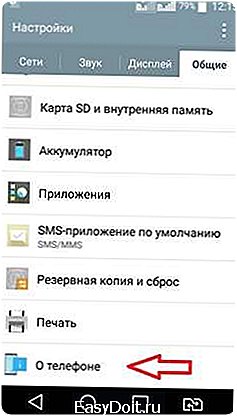Как обновить приложение на Андроид через компьютер?
Обновляем приложения на Android
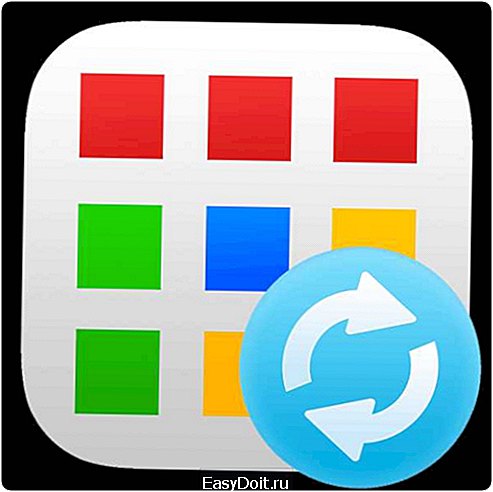
Для приложений на Android постоянно выходят новые версии с дополнительным функциями, возможностями и исправленными ошибками. Иногда бывает, что не обновлённая программа просто отказывается нормально работать.
Процесс обновления приложений на Android
Обновление приложений стандартным методом происходит через Google Play. Но если речь идёт о программах, которые были скачаны и установлены из других источников, то обновление придётся производить вручную при помощи переустановки старой версии приложения на более новую.
Способ 1: Установка обновлений из Play Market
Это самый простой способ. Для его осуществления вам нужен только доступ в аккаунт Google, наличие свободного места в памяти смартфона/планшета и интернет-подключения. В случае с крупными обновлениями смартфон может затребовать подключение к Wi-Fi, но вы можете использовать и подключение через мобильную сеть.
Инструкция по обновлению приложений в этом способе выглядит следующим образом:
- Зайдите в Play Market.
- Нажмите на иконку в виде трёх полос в поисковой строке.
- В выпавшем меню обратите внимание на пункт «Мои приложения и игры».
- Вы можете обновить все приложения разом, использовав кнопку «Обновить все». Однако если у вас не хватает памяти для глобального обновления, то установить получится только некоторые новые версии. Чтобы освободить память, Play Market предложит удалить какие-либо приложения.
- Если вам не нужно обновлять все установленные приложения, выберите лишь те, которые хотели бы обновить, и нажмите на соответствующую кнопку напротив его названия.
- Дождитесь завершения обновления.
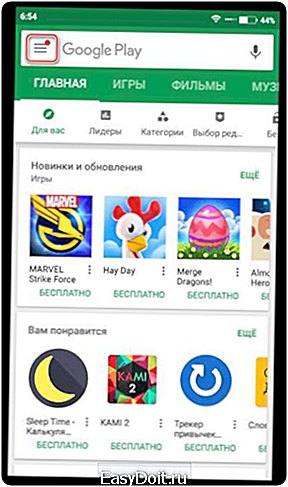
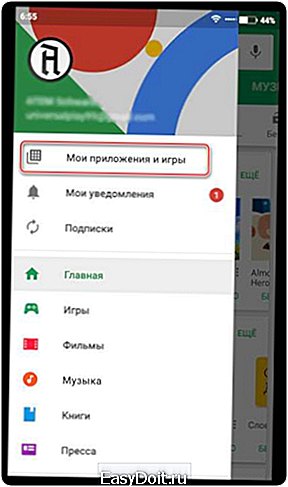

Способ 2: Настройка автоматического обновления
Дабы постоянно не заходить в Play Market и не обновлять приложения вручную, можно выставить автоматическое обновление в его настройках. В таком случае смартфон сам решит, какое приложение нужно обновить в первую очередь, если не хватает памяти для обновления всех. Однако при автоматическом обновлении приложений может быстро расходоваться память устройства.
Инструкция к способу выглядит таким образом:
- Перейдите в «Настройки» в Play Market.
- Найдите пункт «Автообновление приложений». Нажмите на него, чтобы получить доступ выбору вариантов.
- Если вам нужно, чтобы приложения обновлялись регулярно, выберите вариант «Всегда», либо «Только через Wi-Fi».

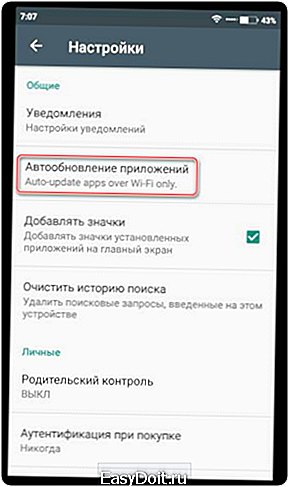
Способ 3: Обновление приложений из других источников
Установленные на смартфон есть приложения из других источников обновлять придётся вручную посредством установки специального APK-файла либо полностью переустанавливать приложение.
Пошаговая инструкция выглядит следующим образом:
- Найдите и скачайте в сети APK-файл нужного приложения. Скачивать желательно на компьютер. Перед тем, как перебрасывать файл на смартфон, его также рекомендуется проверить на наличие вирусов.
- Подключите телефон к компьютеру при помощи USB. Убедитесь, что переброска файлов между ними возможна.
- Перекиньте скачанный APK на смартфон.
- Используя любой файловый менеджер на телефоне, откройте файл. Произведите установку приложения, действуя по инструкциям установщика.
- Для корректной работы обновлённого приложения можно перезагрузить устройство.
Читайте также: Борьба с компьютерными вирусами
Читайте также: Удаленное управление Android
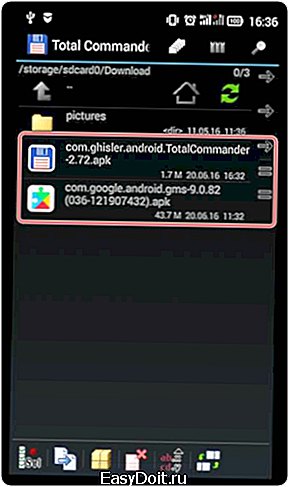
Как видите, нет ничего сложного в обновлении приложений под Android. Если вы скачиваете их только из официального источника (Google Play), то проблем возникнуть не должно.
Мы рады, что смогли помочь Вам в решении проблемы. Задайте свой вопрос в комментариях, подробно расписав суть проблемы. Наши специалисты постараются ответить максимально быстро.
Помогла ли вам эта статья?
Да Нет
lumpics.ru
Как обновить приложения на Андроид вручную — инструкция
Устройства, работающие на базе операционной системы Андроид, благодаря маркету приложений GooglePlay, имеют приятную особенность: возможность постоянно держать программное обеспечение в актуальном состоянии с помощью системы автоматического обновления. Но что делать, если данная система отключена и как обновить приложения на Андроид в ручном режиме?
Первым делом необходимо зайти в GooglePlay и нажать на надпись «Play маркет», которая откроет меню настроек магазина.

Далее, в открывшемся меню, заходим в раздел «Мои приложения».

В отобразившемся списке установленных приложений выбираем поочередно те, которые подлежат обновлению и нажимаем на клавишу «Обновить».

В том случае, если необходимо обновить все приложения сразу, нажимаем на клавишу «Обновить все».
Если вы хотите включить или отключить автоматическое обновление приложений, ознакомьтесь со статьей:
Как отключить обновления на Андроиде
Вам помогло? Оцените статью: (11 гол., 3,91) Loading…
kak-na-android.ru
Как обновить версию андроида на телефоне?
Операционная система Андроид является самой распространенной на смартфонах нашего поколения. Поэтому для многих владельцев гаджетов ставится вопрос о том, как же обновить Андроид на телефоне или на планшете. Есть несколько простых вариантов.
Самый очевидный способ – использовать встроенные функции вашего телефона:
-
Включите Wi-Fi и зайдите в настройки телефона.
-
Выберете раздел «Об устройстве», в некоторых случаях он называется «О телефоне». Здесь вы можете посмотреть не только версию Андроида, но и всю заводскую информацию о вашем смартфоне.

-
Затем вам необходимо нажать на раздел «Обновление ПО». Тут вы можете проверить есть ли обновление, для этого просто нажмите на «Обновить ПО». В случае если обновление еще не вышло, то смартфон вам об этом скажет. Само обновление начнется автоматически и продлится около 15 минут. После этого ваш Андроид «вырастет» до новой версии. Также в этом разделе вы можете подключить автоматическую проверку и обновление программного обеспечения телефона.

На заметку!
Но на некоторых смартфонах, таких как Fly, нет возможности такого обновления операционной системы. Для того, чтобы прошить Андроид до новой версии на телефоне марки Fly, существует специальная программа, которую можно скачать с официального сайта компании.
Как обновить андроид на телефоне через компьютер?
Если по каким-то причинам у вас отсутствует Wi-Fi соединение, то обновить Андроид можно и через компьютер. Рассмотрим, как это сделать на примере SonyXperia:
-
Для начала установите на компьютер приложение PC Companion для Windows.
-
Далее необходимо подключить смартфон к компьютеру через USB кабель.
-
Автоматически запустится проверка наличия обновления для программного обеспечения.
-
После обнаружения обновления системы Андроид нужно нажать на «Пуск» под разделом «Обновление ПО телефона/планшета»
-
Весь процесс занимает всего 4 шага. Просто нажимайте «Принять», «Да», «Продолжить».
-
Затем появится окно, как показано на скриншоте. Ваш телефон выключится и начнется обновление операционной системы.

-
Осуществив обновление, программа разрешит отсоединять и включать смартфон. Нажав на кнопку «Следующее», вы получите отчет об обновлении. Если что-то пошло не так, то можно запустить данное приложение и повторить действия или восстановить предыдущую версию Андроида.
Вот и все, ваше программное обеспечение смартфона обновлено без лишних затрат.
Если возникнут вопросы, оставляйте их в комментариях!
pced.ru
Как обновить игру на Андроид — простые действия
Смартфоны на базе операционной системы Android — это отличные мультимедийные устройства, которые позволяют выполнять множество различных функций, среди которых игры являются одной из приоритетных задач. Спустя некоторое время после установки игры, выходят ее новые версии с дополнительными миссиями, улучшенной графикой или исправлением различных багов. Как же обновить игру на Андроид до последней версии?
Всё зависит от того каким образом была установлена начальная версия игры. Если она была скачана на устройство, как APK-файл и установлена взломанной, вероятнее всего, вам придется искать более новый установочный файл на просторах Интернета, так как автоматическое обновление скорее всего не будет поддерживаться.
Как устанавливать APK на Android
В том же случае, если игра была установлена через GooglePlay, необходимой зайти в PlayMarket и обновить приложение вручную. Более подробно об этом написано в статье:
Как обновлять приложения на Android
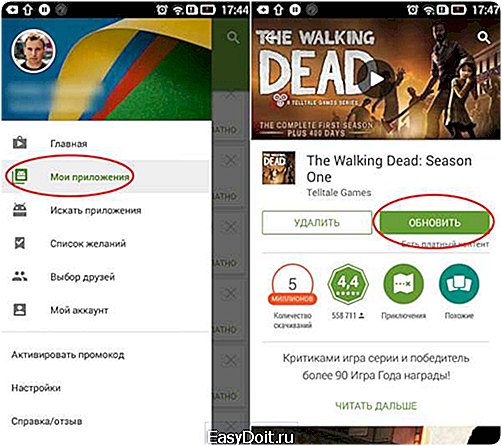
Некоторые приложения требуют лишь обновления кэша и извещают о необходимости обновления во время запуска игры. Всё что вам остается — дождаться обновления файлов.
Как устанавливать кеш игр на Android
Стоит заметить, что в некоторых случаях вам понадобится скоростной интернет, так как обновления бывают достаточно больших размеров.
Вам помогло? Оцените статью: (4 гол., 4,25) Loading…
kak-na-android.ru